标题:"腾达(Tenda)N150 V2路由器无线WiFi设置"的相关路由器教程资料分享。- 【WiFi之家网】编辑整理。

本文介绍了腾达(Tenda)N150 V2无线路由器上,无线WiFi名称、无线WiFi密码的设置/修改方法。随着无线WiFi的普及,各种蹭网卡、蹭网软件也层出不穷,给我们的无线WiFi造成了很大的威胁;因此,在使用无线路由器时,建议给WiFi设置一个安全、可靠的密码。

温馨提示:腾达N150无线路由器和腾达N150 V2无线路由器,在设置上是完全一致的;所以,使用腾达N150无线路由器的用户,完全可以按照本文介绍的方法进行设置。
1、在浏览器的地址栏中输入:192.168.0.1 按回车键,在跳转页面中输入默认密码:admin——>点击“确定”(如果192.168.0.1打不开,请点击阅读:腾达路由器192.168.0.1打不开的解决办法)
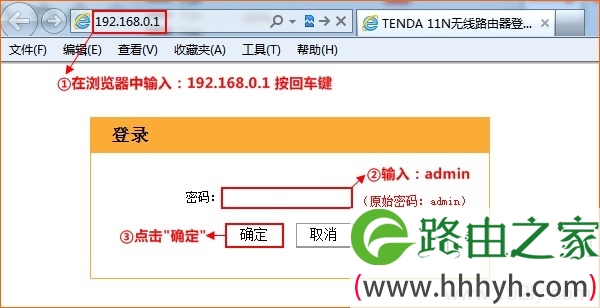
2、点击“高级设置”选项
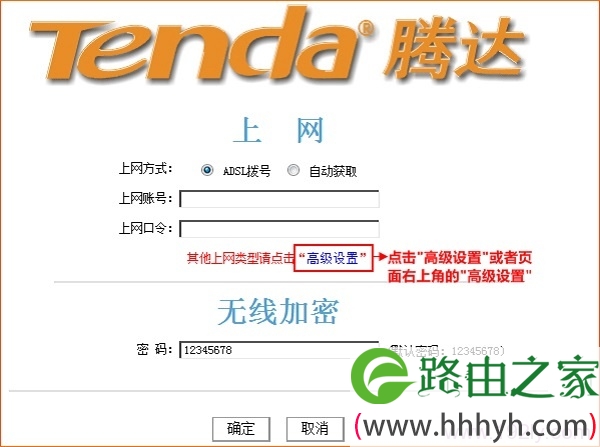
3、点击“无线设置”——>“无线基本设置”——>修改“无线信号名称(SSID)”——>点击“确定”——>在弹出的对话框中,再次点击“确定”。
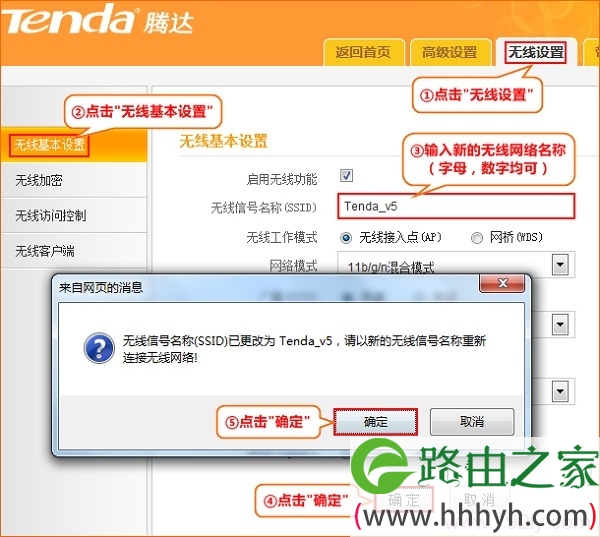
4、点击“无线设置”——>“无线加密”——>“WPS设置”选择:禁用——>“安全模式”选择:WPA-PSK(推荐)——>“WPA加密规则”选择:AES(推荐)——>设置“密码”——>点击“确定”——>在弹出的对话框中再次点击“确定”。
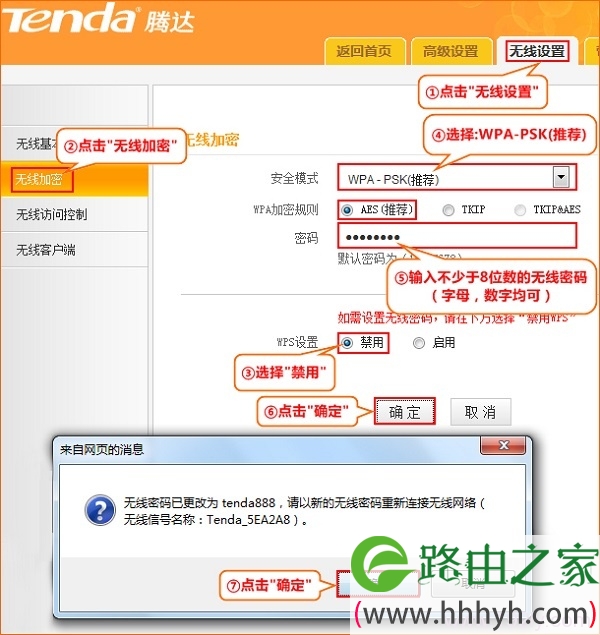
注意问题:
(1)、SSID,就是无线WiFi的名称,建议用字母、数字进行设置,不要使用中文汉字;因为有的笔记本、手机等无线设备上的无线网卡,不支持中文,会出现搜索不到中文WiFi信号的情况。
(2)、密钥,建议用字母、数字、大小写的组合进行设置,并且密码长度不得小于8位;这样设置,可以增强无线WiFi的安全性。
(3)、修改无线密码之前,一定要先禁用WPS设置,才能选择安全模式、设置WiFi密码。
(4)、修改无线网络名称或者无线密码后,无线连接会断开,用户需要重新扫描连接到腾达N150的无线WiFi。
以上就是关于“腾达(Tenda)N150 V2路由器无线WiFi设置”的教程!
原创文章,作者:路由器,如若转载,请注明出处:https://www.224m.com/80595.html

